Údar:
Virginia Floyd
Dáta An Chruthaithe:
12 Lúnasa 2021
An Dáta Nuashonraithe:
1 Iúil 2024
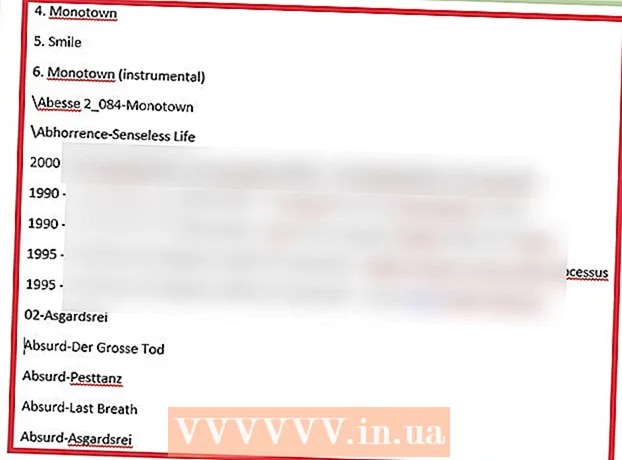
Ábhar
- Céimeanna
- Cuid 1 de 2: Eagarthóir téacs rialta a úsáid
- Cuid 2 de 2: Aimsigh an Liosta le Aimsigh agus Ionadaigh
- Leideanna
- Rabhaidh
Más mian leat riamh liosta amhrán a phriontáil ó Windows Media Player, tarraing ábhar na leabharlainne isteach sa seinmliosta, agus ansin an liosta a oscailt i Notepad. Ina dhiaidh sin, is féidir an doiciméad a thiontú go gnáth-théacs (formáid níos áisiúla ná an fhormáid chaighdeánach Windows Media) trí fheidhm Microsoft Word Find and Replace a úsáid.
Céimeanna
Cuid 1 de 2: Eagarthóir téacs rialta a úsáid
 1 Oscail Windows Media Player. Tá Windows Media Player san áireamh mar chaighdeán le córas oibriúcháin Windows.
1 Oscail Windows Media Player. Tá Windows Media Player san áireamh mar chaighdeán le córas oibriúcháin Windows. - Iontráil "WMP" sa bhosca cuardaigh ar an tascbharra chun Windows Media Player a fháil.
 2 Cliceáil ar an táb "Athsheinm" sa chúinne uachtarach ar dheis den fhuinneog, in aice leis na cluaisíní "Taifead" agus "Sync".
2 Cliceáil ar an táb "Athsheinm" sa chúinne uachtarach ar dheis den fhuinneog, in aice leis na cluaisíní "Taifead" agus "Sync". 3 Cliceáil ar "Music" sa bharra roghanna ar thaobh na láimhe clé den fhuinneog.
3 Cliceáil ar "Music" sa bharra roghanna ar thaobh na láimhe clé den fhuinneog. 4 Cliceáil ar amhrán agus ansin coinnigh eochair síos Ctrl agus brúigh A.chun an leabharlann iomlán a roghnú.
4 Cliceáil ar amhrán agus ansin coinnigh eochair síos Ctrl agus brúigh A.chun an leabharlann iomlán a roghnú. 5 Cliceáil agus tarraing na hamhráin roghnaithe ar an bpainéal Athsheinm chun an leabharlann a chur le seinmliosta nua.
5 Cliceáil agus tarraing na hamhráin roghnaithe ar an bpainéal Athsheinm chun an leabharlann a chur le seinmliosta nua. 6 Cliceáil ar an rogha "Sábháil Liosta" sa chúinne uachtarach ar chlé den fhuinneog seinmliosta. Iarrfar ort ainm an liosta.
6 Cliceáil ar an rogha "Sábháil Liosta" sa chúinne uachtarach ar chlé den fhuinneog seinmliosta. Iarrfar ort ainm an liosta.  7 Iontráil ainm don seinmliosta. Nuair a bheidh sé déanta brúigh ↵ Iontráilchun an liosta a shábháil. Beidh sé le feiceáil sa chuid Seinmliostaí ar an bpána ar chlé.
7 Iontráil ainm don seinmliosta. Nuair a bheidh sé déanta brúigh ↵ Iontráilchun an liosta a shábháil. Beidh sé le feiceáil sa chuid Seinmliostaí ar an bpána ar chlé.  8 Cliceáil ar an rogha Seinmliostaí chun an fillteán Seinmliostaí a oscailt. Beidh do liosta anseo freisin.
8 Cliceáil ar an rogha Seinmliostaí chun an fillteán Seinmliostaí a oscailt. Beidh do liosta anseo freisin.  9 Cliceáil ar dheis ar an liosta agus roghnaigh Suímh Comhad Oscailte. Osclóidh sé seo an fillteán ina bhfuil an comhad seinmliosta.
9 Cliceáil ar dheis ar an liosta agus roghnaigh Suímh Comhad Oscailte. Osclóidh sé seo an fillteán ina bhfuil an comhad seinmliosta.  10 Notepad Oscailte. Is eagarthóir caighdeánach téacs é Notepad atá san fhillteán Feidhmchlár Oifige. Faigh an aip seo trí Notepad a chlóscríobh sa bhosca cuardaigh ar an tascbharra.
10 Notepad Oscailte. Is eagarthóir caighdeánach téacs é Notepad atá san fhillteán Feidhmchlár Oifige. Faigh an aip seo trí Notepad a chlóscríobh sa bhosca cuardaigh ar an tascbharra. - Nó oscail an roghchlár Tosaigh, cliceáil ar Gach Clár agus faigh an fillteán Accessories ina bhfuil Notepad.
 11 Cliceáil agus bain an comhad seinmliosta óna fhillteán. Caithfear an comhad a tharraingt isteach sa chomhéadan Notepad.
11 Cliceáil agus bain an comhad seinmliosta óna fhillteán. Caithfear an comhad a tharraingt isteach sa chomhéadan Notepad. - Chun seo a dhéanamh, cuir an Notepad ar thaobh amháin den scáileán agus an fillteán liosta ar an taobh eile.
 12 Tarraing an comhad go Notepad. Feicfidh tú colún fada téacs le feiceáil ar an scáileán. Sábhálann Notepad amhráin i bhformáid eolaire. Ciallaíonn sé seo go mbeidh cuma mar seo ar na clibeanna amhrán: " fillteán ceann scríbe Ceol [Ainm ealaíontóra] [Albam] [Ainm amhrán]".
12 Tarraing an comhad go Notepad. Feicfidh tú colún fada téacs le feiceáil ar an scáileán. Sábhálann Notepad amhráin i bhformáid eolaire. Ciallaíonn sé seo go mbeidh cuma mar seo ar na clibeanna amhrán: " fillteán ceann scríbe Ceol [Ainm ealaíontóra] [Albam] [Ainm amhrán]".  13 Sábháil an comhad. Chun seo a dhéanamh, cliceáil ar an gcnaipe "File" sa chúinne ar chlé den Notepad, roghnaigh an rogha "Sábháil Mar", ainmnigh an comhad agus cliceáil "OK". D'éirigh leat do liosta amhrán a shábháil!
13 Sábháil an comhad. Chun seo a dhéanamh, cliceáil ar an gcnaipe "File" sa chúinne ar chlé den Notepad, roghnaigh an rogha "Sábháil Mar", ainmnigh an comhad agus cliceáil "OK". D'éirigh leat do liosta amhrán a shábháil!
Cuid 2 de 2: Aimsigh an Liosta le Aimsigh agus Ionadaigh
 1 Cóipeáil ábhar an Notepad. Coinnigh an eochair Ctrl agus brúigh A.chun an téacs go léir a roghnú i Notepad, ansin brúigh an teaglaim Ctrl+C..
1 Cóipeáil ábhar an Notepad. Coinnigh an eochair Ctrl agus brúigh A.chun an téacs go léir a roghnú i Notepad, ansin brúigh an teaglaim Ctrl+C..  2 Oscail doiciméad nua Microsoft Word. Mura bhfuil Microsoft Word agat ar do ríomhaire, íoslódáil an leagan saor in aisce ó Google Docs.
2 Oscail doiciméad nua Microsoft Word. Mura bhfuil Microsoft Word agat ar do ríomhaire, íoslódáil an leagan saor in aisce ó Google Docs. - Ag brath ar do leagan de Word, b’fhéidir go mbeidh ort cliceáil ar an rogha Doiciméad Nua chun doiciméad nua a oscailt.
 3 Greamaigh ábhar Notepad i Word. Chun seo a dhéanamh, brúigh an teaglaim eochair Ctrl+V..
3 Greamaigh ábhar Notepad i Word. Chun seo a dhéanamh, brúigh an teaglaim eochair Ctrl+V..  4 Amharc ar an ngné Aimsigh agus Ionadaigh. Chun an fheidhm seo a ghníomhachtú, ní mór duit an teaglaim a bhrú Ctrl+H.... Ansin cuir isteach an téacs is mian leat a fháil sa réimse "Aimsigh", agus an téacs athsholáthair sa réimse "Ionadaigh". Leis an ngné seo, is féidir leat clibeanna HTML a bhaint den liosta amhrán, agus é a dhéanamh níos éasca iad a léamh.
4 Amharc ar an ngné Aimsigh agus Ionadaigh. Chun an fheidhm seo a ghníomhachtú, ní mór duit an teaglaim a bhrú Ctrl+H.... Ansin cuir isteach an téacs is mian leat a fháil sa réimse "Aimsigh", agus an téacs athsholáthair sa réimse "Ionadaigh". Leis an ngné seo, is féidir leat clibeanna HTML a bhaint den liosta amhrán, agus é a dhéanamh níos éasca iad a léamh.  5 Cóipeáil na clibeanna meán agus an fillteán ceann scríbe. Chun seo a dhéanamh, roghnaigh an lipéad "media src =" .. "ag tús na líne, agus ansin cóipeáil é trí bhrú Ctrl+C.... Caithfear an téacs a roghnú suas go dtí ainm an ealaíontóra, lena n-áirítear "".
5 Cóipeáil na clibeanna meán agus an fillteán ceann scríbe. Chun seo a dhéanamh, roghnaigh an lipéad "media src =" .. "ag tús na líne, agus ansin cóipeáil é trí bhrú Ctrl+C.... Caithfear an téacs a roghnú suas go dtí ainm an ealaíontóra, lena n-áirítear "".  6 Rith an fheidhm Aimsigh agus Ionadaigh. Déan cinnte go bhfuil an cúrsóir ag tús an doiciméid, ionas go nglacfaidh an fheidhm aimsithe agus athsholáthair an doiciméad iomlán.
6 Rith an fheidhm Aimsigh agus Ionadaigh. Déan cinnte go bhfuil an cúrsóir ag tús an doiciméid, ionas go nglacfaidh an fheidhm aimsithe agus athsholáthair an doiciméad iomlán.  7 Greamaigh an chlib meán sa bhosca Aimsigh. Fág bán sa réimse Ionadaigh Le.
7 Greamaigh an chlib meán sa bhosca Aimsigh. Fág bán sa réimse Ionadaigh Le.  8 Cliceáil ar "Ionadaigh Uile". Má iarrann Word cead cuardach a dhéanamh ó thús na cáipéise, cliceáil Tá.
8 Cliceáil ar "Ionadaigh Uile". Má iarrann Word cead cuardach a dhéanamh ó thús na cáipéise, cliceáil Tá. - Má tá na rannáin le ceol i bhfillteáin éagsúla, beidh ort an próiseas seo a athdhéanamh arís agus arís eile.
 9 Bain lipéid comhaid. I measc na gclibeanna comhaid tá mp3, .mp4, .wav, agus go leor eile. Tá siad suite ag deireadh na líne. Bain iad tríd an téacs "a chóipeáil. [Cineál comhaid]" /> "ag deireadh na líne agus é a ghreamú isteach sa réimse Aimsigh. Sa réimse Ionadaigh, cuir isteach spás.
9 Bain lipéid comhaid. I measc na gclibeanna comhaid tá mp3, .mp4, .wav, agus go leor eile. Tá siad suite ag deireadh na líne. Bain iad tríd an téacs "a chóipeáil. [Cineál comhaid]" /> "ag deireadh na líne agus é a ghreamú isteach sa réimse Aimsigh. Sa réimse Ionadaigh, cuir isteach spás. - Má tá na comhaid i bhformáidí éagsúla, beidh ort an próiseas seo a athdhéanamh arís agus arís eile.
- Ba cheart duit spás dúbailte a chur in ionad an deighilteora "" freisin chun ainmneacha ealaíontóirí, albam, agus teidil amhrán a scaradh i gcolúin ar leithligh.
 10 Bain an téacs HTML ag tús agus ag deireadh an liosta. Beidh sraith clibeanna HTML ag tús na míre agus roimh ainm an chéad ealaíontóra. Beidh na marcanna céanna ag an deireadh. Aibhsigh iad agus brúigh Scrios... Ba chóir gurb é seo an chuid dheireanach den téacs.
10 Bain an téacs HTML ag tús agus ag deireadh an liosta. Beidh sraith clibeanna HTML ag tús na míre agus roimh ainm an chéad ealaíontóra. Beidh na marcanna céanna ag an deireadh. Aibhsigh iad agus brúigh Scrios... Ba chóir gurb é seo an chuid dheireanach den téacs.  11 Déan athbhreithniú ar an liosta. Is féidir liosta na n-amhrán a phriontáil anois i bhformáid inléite!
11 Déan athbhreithniú ar an liosta. Is féidir liosta na n-amhrán a phriontáil anois i bhformáid inléite!
Leideanna
- Tar éis duit an liosta a ghreamú i MS Word, roghnaigh an rogha Gan Spásáil ag barr na fuinneoige chun an liosta a chomhbhrú i bhformáid néata.
Rabhaidh
- Cuimhnigh do liosta a shábháil nuair a bheidh tú déanta!



